系统:PC
日期:2024-01-03
类别:影音媒体
版本:v1.2.0
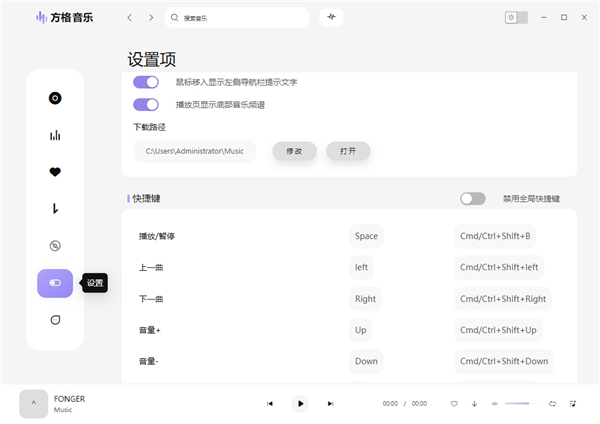
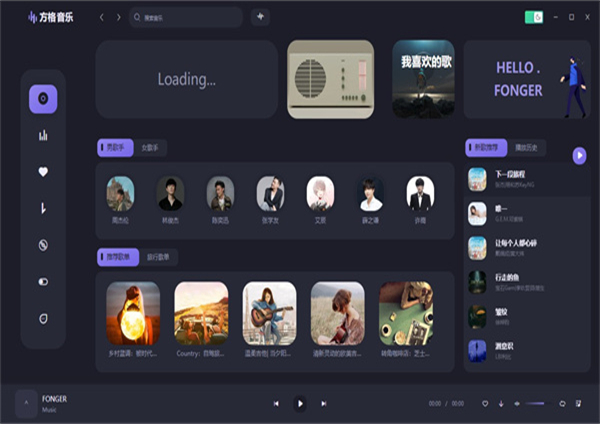
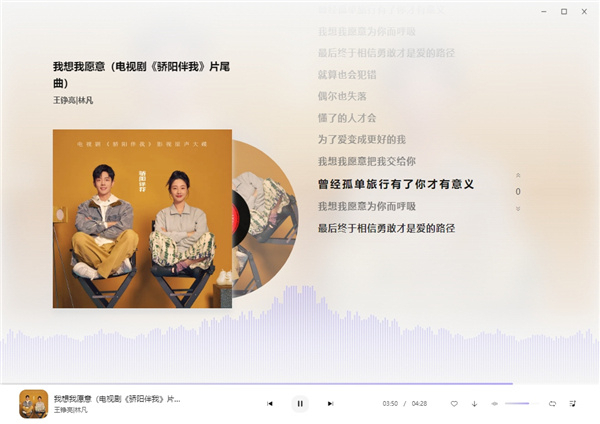
方格音乐绿色版是一款便捷实用的在线音乐播放软件,在软件中用户可以体验到非常自由的音乐调节功能,不论是音质还是音量方面都可以按照自己的喜好随意更改,在软件中还有非常强大的搜索功能,就算只知道几个音乐的关键词也可以快速查找到自己想要的音乐。
在方格音乐绿色版中用户还可以轻松实现音乐缓存,软件中所有的音乐都可以进行下载,而在下载完成后在没有网络的情况下也可以实现无障碍听音乐。在软件中还有非常便捷的音乐分享功能,用户可以非常快速的将音乐分享到一些常见的社交平台。在软件中用户还可以将自己喜欢的音乐进行收藏,这样下次使用其他设备只要登录同一个账号就可以实现无缝衔接音乐畅听。
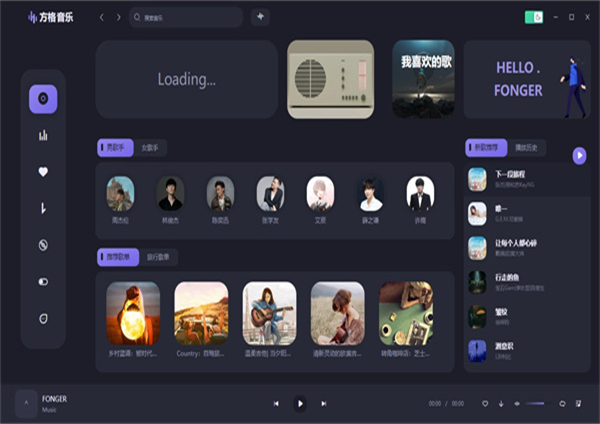
随时随地随选即播音乐:
透过简单的联机及选取,就可以立即串流播放存放在 Turbo NAS 中的音乐,轻松拥有一个行动音乐库。
依喜好浏览音乐库:
可依歌曲、 歌手、专辑、文件夹等模式,浏览 Turbo NAS 上的音乐。
下载音乐、脱机播放:
轻松点击「下载」按钮,就可以将 Turbo NAS 中的音乐下载到手持装置上,即便没有网络联机,也能播放音乐。
一键随意播放音乐:
4种快速播放音乐的贴心功能,让您随心情播放音乐,随机播放任何音乐、随机播放我的最爱里的音乐、随机播放任一播放列表的音乐、立即播放新加入的音乐。
在线编辑播放列表:
轻松建立播放列表、编辑清单的内容,或将「现在播放」清单内的歌曲储存为个人播放列表。
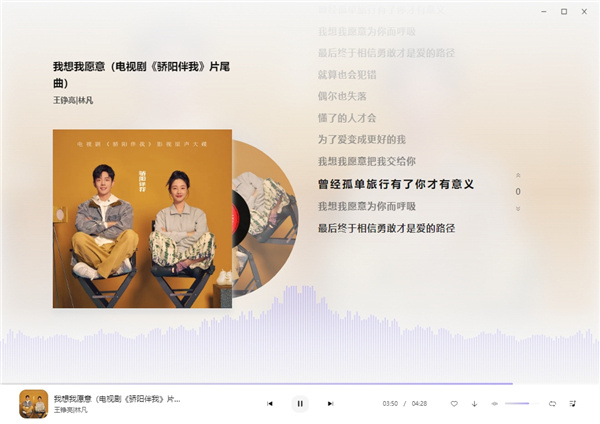
1、个性播放:播放的时候可以自由的调节音质和音量等,让用户享受到音乐的魅力。
2、音乐搜索:利用搜索用户可以快速的找到音乐,保证能获取音乐真是的魅力。
3、音乐缓存:所有的音乐都能下载,让用户在没有网络的时候也能听到音乐。
4、音乐分享:将音乐分享给好友,能让音乐变得更加火爆,增加音乐的知名度。
5、免费音乐,不需要充值,用户就可以听到自己喜欢的音乐,更加准确的听到音乐。
6、音乐分类,所有的音乐都是以风格的方式去分类,能迅速的查询到喜欢的音乐。
7、收藏音乐,可以将音乐收藏起来,就再也不用担心找不到音乐了,随时听到音乐。
8、智能推荐:方格音乐通过智能算法分析用户的音乐偏好和历史播放记录,为用户推荐符合其口味的歌曲。用户可以发现更多喜欢的音乐,丰富自己的歌曲库。
9、多设备同步:方格音乐支持多设备同步,用户可以在不同的设备上登录自己的账号,实现歌曲列表和收藏的同步。无论是在手机、电脑还是平板上使用,都能方便地管理和享受音乐。
10、社交分享:方格音乐提供社交分享功能,用户可以将自己喜欢的歌曲、歌单分享给好友或社交网络,与他人一起分享音乐的快乐。这也是发现音乐新动态的途径之一。
11、歌曲列表管理:方格音乐支持用户创建个人的歌曲列表,可以根据自己的喜好和心情进行分类管理。用户可以随时添加、删除或编辑歌曲,打造属于自己的专属音乐库。
12、多平台歌曲导入:方格音乐允许用户从其他平台导入歌曲单,方便用户将已收藏的歌曲一键导入到软件中。这样用户无需重复搜索和收藏,节省了时间和精力。
13、高品质音乐享受:方格音乐提供高品质的音乐播放,保证用户能够享受到清晰、流畅的音乐体验。无论是在线听歌还是下载收藏,都能保证音质的优秀。
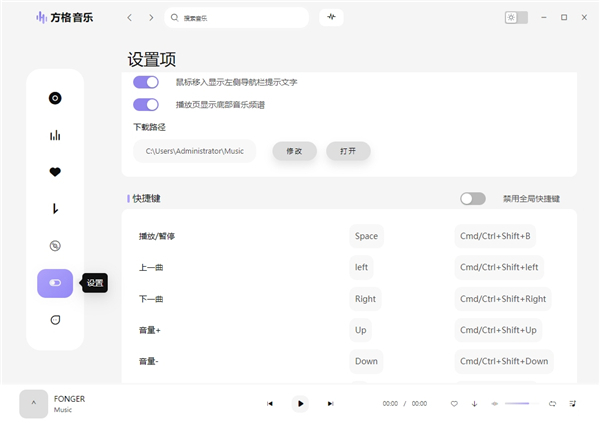
1、打开软件发现它默认是深色模式,看起来挺舒适,当然右上角也可以一键关闭深色模式;
2、进入排行榜,里面为玩家提供热歌榜、原创榜、港台榜、英美榜等等各大榜单;
3、点击我的收藏,用户可自定义收藏自己喜欢的歌曲,同时,还支持导入绑定网易云ID导入歌单;
4、在下载页中,用户可以将自己喜欢的歌曲下载到这里,这样就算在无网的情况下也能听歌;
5、之后,点击设置,用户可以更改下载路径、快捷键等等功能。
6、最后,进入到播放页面后,里面提供歌词、封面、收藏、下载等功能,下载有多个音质可选,有FLAC无损选项,非常强。
1、首先我们需要在电脑桌面上找到方格音乐,然后需要用鼠标双击打开该软件。
2、在打开的页面左侧位置,找到设置图标,直接将鼠标移动到设置图标的位置进行点击即可进入。
3、进入到页面中之后,直接在页面的右侧查看到【下载路径】选项,将该选项旁边的【修改】按钮进行点击。
4、随后,即可在打开的窗口中,找到自己需要进行设置成为文件保存的路径,然后选择好之后点击下方的【选择】按钮即可。
5、完成之后返回到设置页面中,即可查看到已经将刚刚的下载路径更改成自己喜欢的路径了。
热门推荐
更多版本
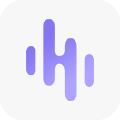
方格音乐播放器最新版本下载72.83MB影音媒体v1.2.0
查看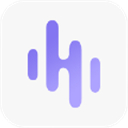
方格音乐播放器客户端72.83MB影音媒体v1.2.0
查看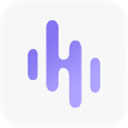
方格音乐无广告免费版72.83MB影音媒体v1.2.0
查看
方格音乐播放器PC版79.39MB影音媒体v1.0.0
查看相关应用
实时热词
评分及评论
点击星星用来评分